Plăcile grafice NVIDIA sunt printre preferințele de top ale utilizatorilor. Cu toate acestea, unii utilizatori au raportat în ultima vreme problema cu setările de afișare ale plăcilor grafice NVIDIA. Dacă nu utilizați în prezent un afișaj atașat la o eroare GPU NVIDIA este afișată pe ecran în timp ce deschideți Panoul de control pentru NVIDIA, nu vă faceți griji, am acoperit-o pentru dvs. Asigură-te că verificați plăcile grafice și asigurați-vă că eroarea nu este cu placa grafică.
Înainte de a trece la soluțiile pentru eroare, este important să aflăm ce probleme pot duce la eroare cu panoul de control NVIDIA. Primul lucru care trebuie verificat este dacă driverele dvs. grafice au actualizări în așteptare. Pentru a funcționa fără probleme a plăcii grafice NVIDIA, este important să descărcați cea mai recentă actualizare driver grafic. O altă opțiune este să verificați dacă monitorul este conectat la portul GPU corect.
Toate aceste preocupări cu soluțiile lor respective sunt menționate mai jos. Citiți ghidul tutorial complet pentru a rezolva problema Nu utilizați în prezent un afișaj atașat la o eroare GPU NVIDIA.
Soluții pentru Nu utilizați în prezent un afișaj atașat la o eroare GPU NVIDIA:
Secțiunea de mai jos menționează remediile viabile pentru Nu utilizați în prezent un afișaj atașat la o problemă GPU NVIDIA pe Windows 11, 10, 8 și 7. Dacă problema este în Panoul de control, remediați eroarea aplicând pașii pentru remediați lipsa panoului de control Nvidia. În caz contrar, continuați să aplicați remediile de mai jos una câte una, cu excepția cazului în care problema este rezolvată.
Remedierea 1: Actualizați driverele NVIDIA
Deși este posibil să actualizați manual driverele NVIDIA prin intermediul site-ului web oficial al NVIDIA. Dar această metodă necesită utilizatori calificați din punct de vedere tehnic, cu suficient timp și răbdare pentru a găsi drivere compatibile și a le descărca. Dar opțiunea ușoară de a actualiza NVIDIA sau alte drivere este utilizarea unui instrument de actualizare automată a driverelor.
Instrumentul Bit Driver Updater este un astfel de instrument care poate descărca și programa descărcări de drivere cu un singur clic. În plus, puteți face backup, restaura și îmbunătăți performanța computerului dvs. prin descărcarea instrumentului pe computer. Pentru a adăuga la acestea, versiunea actualizată Pro a Bit driver Updater permite accesul la asistență tehnică 24*7 și poate fi deblocată cu o ofertă de rambursare a banilor în 60 de zile dacă upgrade-ul îi lasă pe utilizatori nemulțumiți.
Iată cum să descărcați Bit Driver Updater pe dispozitivul dvs. Utilizați instrumentul pentru a actualizați driverul NVIDIA și remediați Nu utilizați în prezent un afișaj atașat la o eroare GPU NVIDIA.
- Descărcați instrumentul din linkul de mai jos. Aplicați instrucțiunile pe ecran pentru a finaliza instalarea instrumentului.

- Click pe Drivere de scanare opțiunea de a începe căutarea actualizărilor de drivere în așteptare. Așteptați până se finalizează scanarea, deoarece poate dura ceva timp.

- Din listă, găsiți și faceți clic pe opțiunea Actualizare în fața driverelor NVIDIA. Dacă aveți versiunea Pro instalată, utilizați opțiunea Actualizați toate pentru a descărca toate driverele simultan. Utilizatorii cu versiunea gratuită pot actualiza lista de drivere unul câte unul.

- Faceți dublu clic pe fișierul driverului descărcat și parcurgeți instrucțiunile de pe ecran pentru a instala driverul NVIDIA.
Reporniți computerul Windows și verificați dacă problema Nu utilizați în prezent un afișaj atașat la un GPU NVIDIA persistă când deschideți panoul de control NVIDIA. Dacă se întâmplă, treceți la următoarea metodă pentru a o remedia.
Citește și: Descărcați și actualizați driverul audio de înaltă definiție Nvidia pentru Windows
Remedierea 2: Reinstalați driverele NVIDIA
Dacă fișierele driverului NVIDIA lipsesc sau sunt corupte, poate duce la eroarea setărilor afișajului. În prezent, nu utilizați un afișaj atașat la un GPU NVIDIA. Acest lucru poate fi remediat dacă reinstalați driverele. Iată cum o poți face.
- Deschideți Device Manager din bara de căutare din bara de activități Windows.

- În secțiunea Adaptoare de afișare, găsiți driverul NVIDIA și faceți clic dreapta pe el.
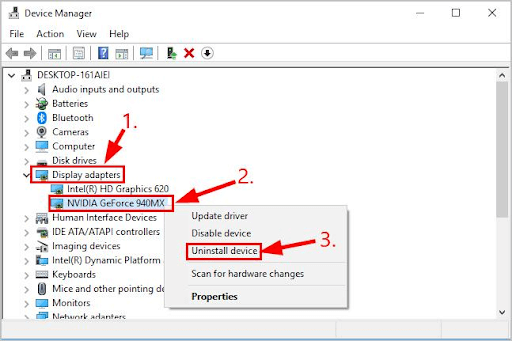
- Selectați opțiunea Dezinstalare și în ferestrele următoare faceți clic pe Da pentru a confirma.
- Reporniți computerul și deschideți din nou Manager dispozitive.
- Faceți clic pe fila Acțiune din partea dreaptă sus a ferestrei Manager dispozitive. Selectați opțiunea Scanare setări hardware pentru a descărca driverele lipsă.
Acum deschideți panoul de control NVIDIA și verificați dacă eroarea Nu utilizați în prezent un afișaj atașat la un GPU NVIDIA este remediată. Dacă reinstalarea driverelor nu a putut remedia, treceți cu următoarea alternativă.
Remedierea 3: Verificați portul GPU NVIDIA pentru monitor
Dacă nu utilizați în prezent un afișaj atașat la un GPU NVIDIA, problema nu se datorează driverelor și nu este rezolvată cu actualizare driver sau reinstalați, problema poate fi cu conexiunea hardware. Verificați dacă monitorul este conectat corect la portul GPU NVIDIA. Dacă vă numărați printre utilizatorii care nu se simt confortabil în timp ce se joacă cu hardware-ul, contactați un tehnician pentru a-l verifica.
După ce ați terminat, verificați dacă acest lucru ar putea elimina mesajul Nu utilizați în prezent un afișaj atașat la un GPU NVIDIA pe dispozitivul dvs. Windows.
Citește și: Cum să remediați panoul de control NVIDIA care nu este afișat în Windows 10
„În prezent nu utilizați un afișaj atașat la un GPU NVIDIA”: REPARAT
Asta este în ghidul nostru pentru a rezolva. În prezent, nu utilizați un afișaj atașat unei probleme cu GPU-ul NVIDIA. Începeți prin a vă actualiza automat driverele NVIDIA utilizând instrumentul Bit Driver Updater sau manual de pe site-ul oficial al NVIDIA. Dacă aveți nelămuriri legate de remediile enumerate mai sus, nu ezitați să le ridicați în comentarii. De asemenea, nu uitați să vă abonați la blogul nostru pentru actualizări tehnice regulate. Pentru a nu rata actualizări, urmăriți-ne Facebook, Stare de nervozitate, Instagram, și Pinterest.